
Абсолют Банк СБП (система быстрых платежей)
Клиенты Абсолют Банка могут переводить деньги через СБП по номеру телефона без комиссии до 100 000 рублей в месяц. Услуга доступна в мобильном и интернет-банке для мгновенных переводов.
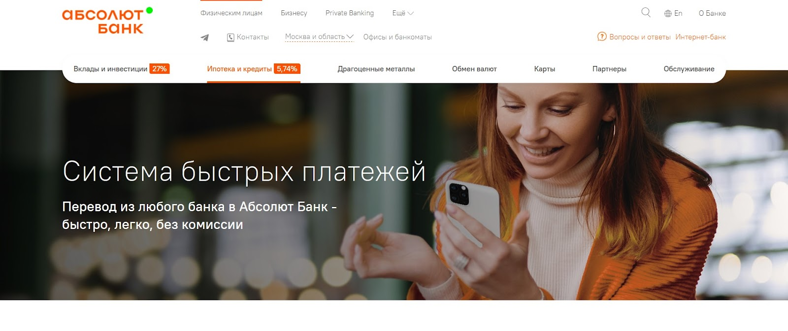
Как подключить СБП в Абсолют Банке
Подключение к СБП в личном кабинете и мобильном приложении Абсолют Банка происходит автоматически, поэтому клиент может сразу приступить к использованию сервиса.
Как перевести деньги через Систему быстрых платежей
Чтобы воспользоваться СБП в приложении Абсолют Mobile, нужно открыть раздел «Платежи и переводы», нажать кнопку «Система быстрых платежей» и затем:
- Указать счет или карту для списания средств
- Ввести вручную или выбрать из контактов номер получателя
- Нажать «Далее»
- Выбрать банк получателя платежа
- Указать сумму перевода
- Нажать кнопку «Перевести»
- Подтвердить операцию кодом из СМС
Для отправки перевода в личном кабинете Абсолют Online необходимо выполнить такие действия:
- В меню платежей и переводов нажать кнопку СБП
- Выбрать карту или счет для списания
- Указать телефон получателя
- Выбрать банк, ввести сумму
- Нажать «Далее»
- Получить СМС и ввести код подтверждения
В любой версии интернет-банка (мобильной и для ПК) отправитель может написать сообщение получателю, а также сохранить шаблон платежа, чтобы в дальнейшем переводы осуществлялись еще быстрее.
Лимиты и комиссии
Центробанком установлены следующие ограничения на переводы с помощью СБП:
- До 30 миллионов рублей — между собственными счетами в течение месяца
- До 100 тысяч рублей — другому получателю (одним платежом)
- 150 тысяч рублей — другим лицам или организациям (за сутки)
Финучреждения, подключенные к СБП, самостоятельно устанавливают размер комиссии. Абсолют Банк за пополнение счетов в сторонних финансовых организациях комиссию не взимает. Обязательное условие для проведения таких операций — номер телефона клиента в банке-отправителе и банке-получателе должен совпадать. Если сумма переводов другим лицам превышает 100 тысяч рублей в месяц, банк берет комиссию 0,5%.
Как отменить перевод
В случае отправки ошибочного перевода клиент может обратиться непосредственно к получателю с просьбой вернуть деньги. Еще один способ — запустить процедуру оспаривания транзакции. После обращения клиента и оформления претензии Абсолют Банк направляет в финучреждение, которое ошибочно получило средства, запрос на возврат.
На решение спора законом отводится 30 календарных дней, на подачу претензии — 80 дней с момента перевода. Если деньги вернуть не удается, клиент имеет право подать судебный иск о взыскании неосновательного обогащения.
Как отключить СБП в Абсолют Банке
Отключить СБП в Абсолют Mobile или Абсолют Online нельзя, можно только не пользоваться услугой.
FAQ
Кому я могу перевести деньги по СБП?
Отправить перевод можно любому получателю, у которого есть действующий счет в банке, подключенном к СБП. Перечень таких финансовых организаций представлен на сайте системы.
Какая максимальная сумма перевода через СБП?
Физлицо может переводить между собственными счетами в различных банках до 30 миллионов рублей в месяц. В течение одного дня разрешается отправлять не более 1 миллиона. Ограничение на переводы другим получателям — до 150 тысяч рублей в сутки.
Как узнать, что деньги пришли получателю?
В Абсолют Mobile сразу после проведения успешной транзакции появляется надпись «Перевод исполнен». В Абсолют Online необходимо проверить историю операций, в графе статуса перевода должно быть написано «Исполнен».
Можно ли переводить через СБП с кредитной карты?
Абсолют Банк не предоставляет держателям его кредитных карт услугу по переводам средств с использованием СБП.
В какой валюте можно переводить через СБП в Абсолют Банке?
Отправлять деньги разрешается только в российских рублях.
Должен ли получатель быть подключен к системе быстрых платежей?
Обязательно, без подключения к СБП выполнение транзакций невозможно.